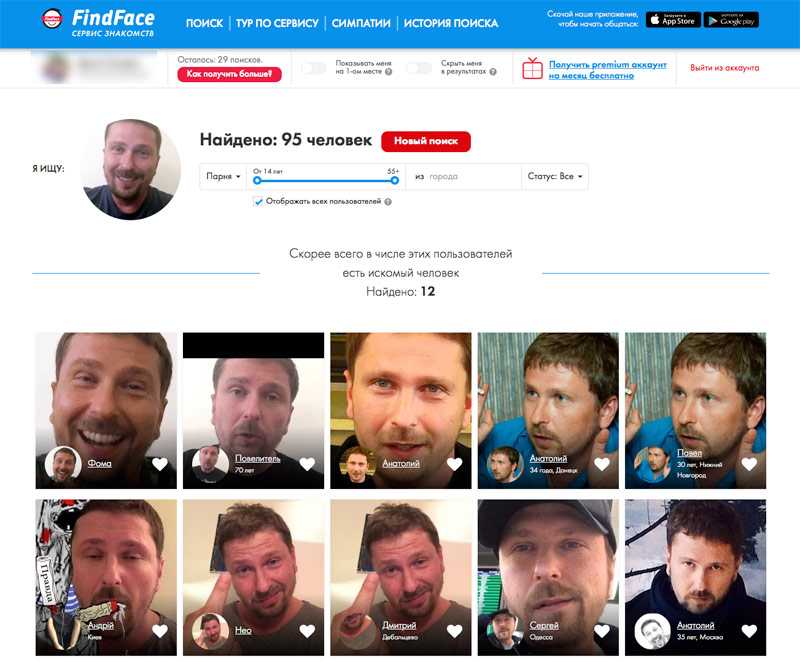Как пользоваться PimEyes для поиска человека по фото 2023
Содержание
- 1 Что такое PimEyes
- 2 Как пользоваться PimEyes
- 2.1 Качество загружаемой фотографии
- 2.2 Поиск по фото PimEyes
- 2.3 Создание аккаунта PimEyes
- 2.4 Использование уведомлений PimEyes
- 2.5 Отмена платной подписки PimEyes
- 2.6 Удаление фото из индекса PimEyes
- 3 Заключение
В предыдущей статье, посвященной сыску, мы рассказывали, как найти человека по нику. В этой статье продолжим заниматься поиском людей и рассмотрим поиск по фото с помощью онлайн-сервиса PimEyes. Далее покажу, как правильно пользоваться PimEyes для поиска по фото.
Еще по теме: Сколько стоит пробить человека
Что такое PimEyes
PimEyes — это поисковик для поиска по фото, а если точнее для распознавания лиц на фотографии. На мой взгляд — это самый лучший способ найти человека по фото. В отличие от других поисковых систем, PimEyes не ищет одинаковые фотографии, а пытается, с помощью искусственного интеллекта, распознать лицо человека и найти его на других фотографиях, выложенных в сети интернет и делает он это очень хорошо.
Для использования PimEyes не требуется регистрация, но вы не сможете посмотреть изображение целиком и получить ссылку на сайт, на котором оно было найдено. Кроме того, вы не сможете использовать уведомления, при появлении новых фото в сети.
Самый оптимальный план — Open Plus 30$ в месяц, есть и дороже, но на качество поиска это не влияет, а только позволяет создавать дополнительные уведомления (15 вместо 3) и другие бесполезные фишки. Можно оплатить картой или Paypal.
И при бесплатном использовании и в платном пакете за 30$ действует ограничение 25 запросов в день, которое можно с легкостью обойти, при помощи Opera VPN или других способов, о которых мы рассказывали в статье «Как зайти на заблокированный сайт». Ограничений нет только в пакете за 300$.
Как пользоваться PimEyes
Прежде чем перейдем к непосредственно использованию, давайте затронем важные нюансы, которые могут повлиять на результат поиска.
Качество загружаемой фотографии
Требования к загружаемому изображению:
- Формат файла — JPG, TIFF, BMP, PNG
- Максимальный размер фотографии — 1,5 МБ
- Минимальный размер лица на фотографии — 128 на 128 пикселей.

Чтобы получить лучший результат при поиске по фото, загружаемое изображение должно соответствовать следующим требованиям:
- Лицо человека в анфас.
- Высокая яркость фотографии.
- Без элементов закрывающих глаза человека.
- Цветная фотография.
- Без элементов, закрывающих лицо.
- Высокое качество фото.
Разберем примеры хорошего и плохого фото.
Лицо человека в анфас
Механизм поиска PimEyes измеряет части лица, такие как глаза или рот. Эти части должны быть видны. Предпочтительнее использовать фото в анфас.
Хорошее (анфас) и плохое (профиль) фото:
Высокая яркость фотографии
Плохое освещение на фотографии затрудняет или даже делает невозможным распознавание лица механизмом PimEyes. Вот почему важно загрузить яркое изображение, в особенности область лица. Поиск по слишком темному фото может быть неэффективным.
Хорошая (яркая) и плохая (темная) фотография:
Фото без элементов закрывающих глаза
Глаза — одна из самых важных частей лица, которую анализирует поисковая система PimEyes. Поэтому важно, чтобы глаза не были закрыты волосами, рукой или какими-либо аксессуарами, такими, как солнцезащитные очки.
Поэтому важно, чтобы глаза не были закрыты волосами, рукой или какими-либо аксессуарами, такими, как солнцезащитные очки.
Плохие для поиска по фото изображения человека:
Обычные очки (не солнцезащитные), контактные линзы и макияж не мешают распознать лицо:
Цветная фотография
Отсутствие цвета означает меньше информации о лице и, как следствие, хуже результат. Черно-белые фотографии, а также фотографии с плохим освещением могут препятствовать распознаванию лица, особенно у людей с глубоко посаженными глазами или родимыми пятнами.
Хорошее (цветное) и плохое (черно-белое) фото:
С качеством снимков разобрались, теперь перейдем к использованию PimEyes.
Поиск по фото PimEyes
Для поиска по фотографии не нужна регистрация, перейдите на сайт и нажмите на кнопку Upload a photo или перетащите в окно фотку.
Для лучшего результата загрузите две или три фотографии, выделите их и нажмите Proceed to the Face Search.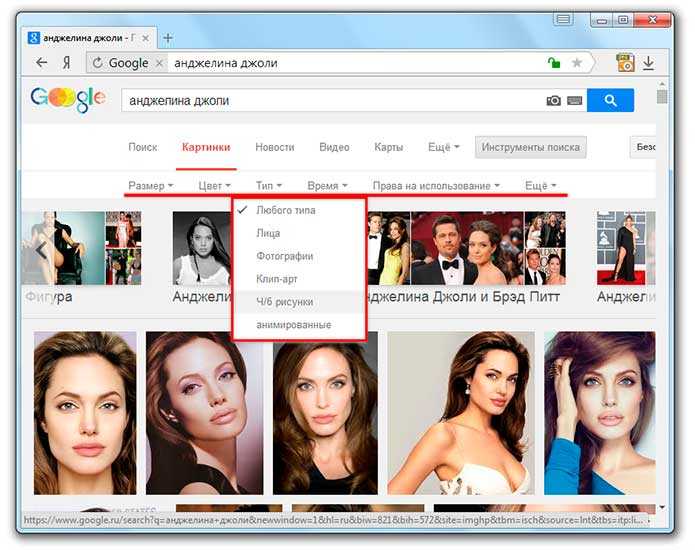
При добавлении плохих фотографий, сайт отобразит следующее сообщение и предложить добавить другие более качественные фотографии. Нажмите на Add more photos for better results и добавьте фото.
Через несколько секунд будет показан результат. После нажатия по одной из найденных фотографий, появится меню.
- Open website (Открыть сайт)
- Open image (Открыть изображение)
- Copy result ID (Скопировать в буфер ID фотки)
- Exclude from public results (Исключить из индекса)
- Share (Поделиться)
Все эти функции активны только в платной версии.
Создание аккаунта PimEyes
Для создания аккаунта, нажмите на кнопку My Account.
Введите адрес электронной почты и пароль.
Не рекомендую использовать социальные сети для авторизации.
Использование уведомлений PimEyes
Alert — это получение автоматического уведомления о новых результатах поиска.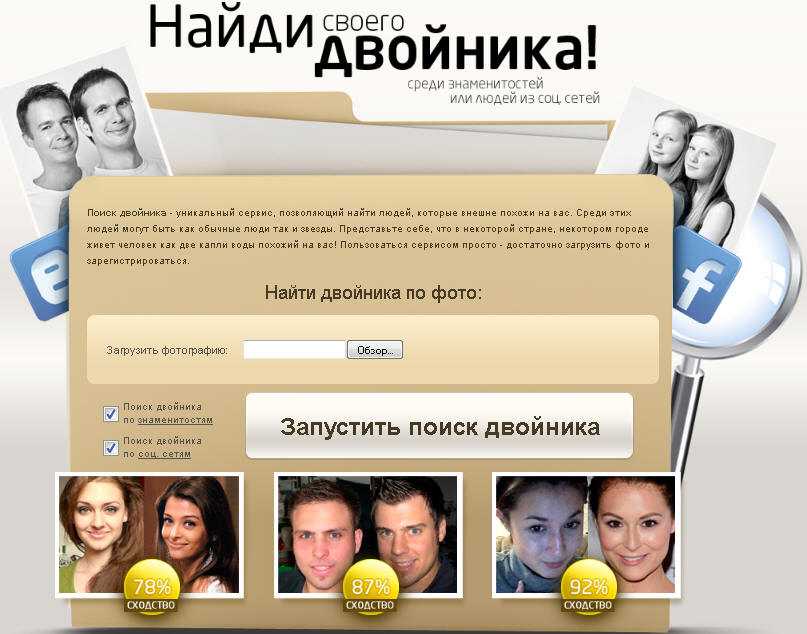 Для создания уведомления, зайдите в свой аккаунт нажав на кнопку My Accout (Мой аккаунт).
Для создания уведомления, зайдите в свой аккаунт нажав на кнопку My Accout (Мой аккаунт).
Перейдите на вкладку Alerts (Уведомления).
Нажмите на кнопку Upload photo to create Alert (Загрузить фотографию для уведомления), чтобы загрузить на сайт фотографию или несколько фотографий человека.
Теперь, при появлении новых фотографий, вы будете получать уведомления, на вкладке Alerts и по электронной почте.
Отмена платной подписки PimEyes
Теперь по поводу платежа. Во время оплаты вы оформляете подписку (ежемесячный автоматический платеж). Для избежания будущих платежей, нужно отменить подписку.
Зайдите в свой аккаунт и нажмите на кнопку Manage payments (Управление платежами).
Нажмите кнопку Cancel (Отменить).
После отмены подписки, вы по-прежнему сможете использовать платный пакет до окончания периода.
Удаление фото из индекса PimEyes
Перейдите по этой ссылке и заполните форму. При заполнении формы будет предложено загрузить фотографию. Фотография будет использована для поиска других снимков этого человека.
При заполнении формы будет предложено загрузить фотографию. Фотография будет использована для поиска других снимков этого человека.
Заключение
Несмотря на требования к загружаемым фотографиям, результат совпадения очень хороший. Поисковик находил даже те фотографии, где человек был запечатлен в профиль и даже на групповых фото.
Из недостатков следует отметить, то что поисковик не сможет найти человека если сайт на котором была выложена фотография закрыт от индексации, например Facebook и другие социальные сети. Но я заметил, что многие фотографии из соцсетей утекают на сторонние сайты для пробива людей, и с ними уже прекрасно работает PimEyes. В целом, достойных аналогов PimEyes нет, а если вы знаете, тогда поделитесь с нами в комментариях.
На этом все. Теперь вы знаете, как использовать PimEyes для поиска по фотографии.
РЕКОМЕНДУЕМ:
- Как вычисляют людей через телефон
- Лучшие боты Телеграм для пробива и поиска информации
Фотоэффекты — Онлайн Фотоэффекты и Фильтры бесплатно
Широкое разнообразие фотоэффектов
Какой ваш любимый фотоэффект? У нас в Fotor наш профессиональный фоторедактор дает вам возможность выбрать из сотен фотофильтров и фотоэффектов онлайн. От винтажных фотоэффектов, Ломо фотоэффектов и черно-белых эффектов до старых фотофильтров, артистичных фильтров для фото и поляроидных фотофильтров, вы можете открыть для себя огромное количество замечательных фильтров для фото онлайн, которые вам понравятся и сделают ваши изображения потрясающими. Однако, не останавливайтесь на этом. Fotor также предлагает другие инструменты для редактирования фото онлайн: вставка текста, фоторамки и т.д. Опробуйте их для редактирования ваших изображений и создайте нечто уникальное за минуты.
От винтажных фотоэффектов, Ломо фотоэффектов и черно-белых эффектов до старых фотофильтров, артистичных фильтров для фото и поляроидных фотофильтров, вы можете открыть для себя огромное количество замечательных фильтров для фото онлайн, которые вам понравятся и сделают ваши изображения потрясающими. Однако, не останавливайтесь на этом. Fotor также предлагает другие инструменты для редактирования фото онлайн: вставка текста, фоторамки и т.д. Опробуйте их для редактирования ваших изображений и создайте нечто уникальное за минуты.
Попробовать сейчас
Используйте бесплатные фильтры для фото онлайн чтобы украсить ваши изображения
Бесплатные онлайн фотоэффекты являются большим благом для редактора фотографий или автора с ограниченным бюджетом. С фоторедактором фотоэффектов от Fotor бюджет перестает быть проблемой. Всё что вам нужно – это открыть свой разум и дать волю вашему воображению. После, добавьте понравившийся вам фотоэффект к вашему изображению и быстро ретушируйте ваши фото.
Попробовать сейчас
Приукрасьте ваши фото с онлайн фотоэффектами одним кликом
Хотите выкладывать выделяющиеся фотографии в социальных сетях? Добавить фильтры для фото к вашему изображению – это хороший способ привлечь внимание публики. Черно-белые фотоэффекты придадут вашим фотографиям ощущение старины, подчеркивая текстуры внутри. Редактор размытия фотографий добавит контраста между цветами и подчеркнет вашу тематику. Артистичный фильтр для фото поможет вам исполнить свою мечту стать художником и превратить ваши фотографии в произведения искусства. Отправляйтесь на Fotor и используйте эти фотоэффекты, чтобы менять текстуры ваших фотографий как профессионал всего одним кликом. Перетащите ваше изображение, а затем кликните на любой понравившийся вам фотофильтр, настройте интенсивность и примените изменения. Теперь вы можете создавать шедевры легко и быстро.
Попробовать сейчас
Фотофильтры для всех сезонов
С помощью продвинутых кропотливых процессов Fotor создает новые фотоэффекты, такие как легкая сатурация, Ломо, Сдвиг и Наклон и Цветовой Всплеск, чтобы обеспечить вам наиболее обширный опыт редактирования. Мозаика и Размытие используются для подчеркивания и контраста, тогда как Клёвый и Модный фотоэффекты могут оживить даже самые повседневные изображения. С одними фильтрами для фото, покрывающими профессиональную фотографию и с другими фотоэффектами для веселья, вы можете дать волю своему воображению с потрясающими фотоэффектами от Fotor.
Мозаика и Размытие используются для подчеркивания и контраста, тогда как Клёвый и Модный фотоэффекты могут оживить даже самые повседневные изображения. С одними фильтрами для фото, покрывающими профессиональную фотографию и с другими фотоэффектами для веселья, вы можете дать волю своему воображению с потрясающими фотоэффектами от Fotor.
Попробовать сейчас
Идя в ногу с современными трендами, такими как мемы и дизайны для социальных сетей, Fotor предлагает большое количество возможностей для создания любого типа идеальных изображений с помощью подходящих фотоэффектов, чтобы заставить ваше изображение выделяться. Ниже мы отобрали лишь несколько из них.
Crisp
Watercolor
Graphik
Deeper
Toy
Soft Glow
Red Wash
Flash
Попробовать сейчас
Как Добавить фотоэффекты от Fotor в Ваше Изображение?
- Откройте фото, которое вы хотите отредактировать в Fotor.
- Примените идеальный фильтр для фото, чтобы максимизировать его привлекательность.

- Настройте цвет и интенсивность фотоэффекта для наилучшего результата.
- Сохраните свою работу, выбрав желаемые формат и размер.
Попробовать сейчас
Часто Задаваемые Вопросы
Что такое Ломо фотоэффект?
Ломо фотоэффект – это символ и стиль старой классики, вдохновленный Ломографической камерой. Она была в тренде в 2011-м году и очень популярным фильтром для фото среди людей. Добавление Ломо фотоэффекта к вашему изображению даст вам темные и размытые края и резкий центр, делая фотографии классными всего одним кликом с помощью Fotor. Попробуйте его сейчас!
Как мне добавить блики от линзы к изображению?
1. Откройте Fotor и кликните «Редактировать Фото».
2. Кликните на «Эффект» на левой панели и выберите нужный вам фотоэффект «Блики от Линзы».
3. Настройте «Интенсивность» и «Размер» для максимализации текстуры.
4. Кликните «Применить», поделитесь и сохраните.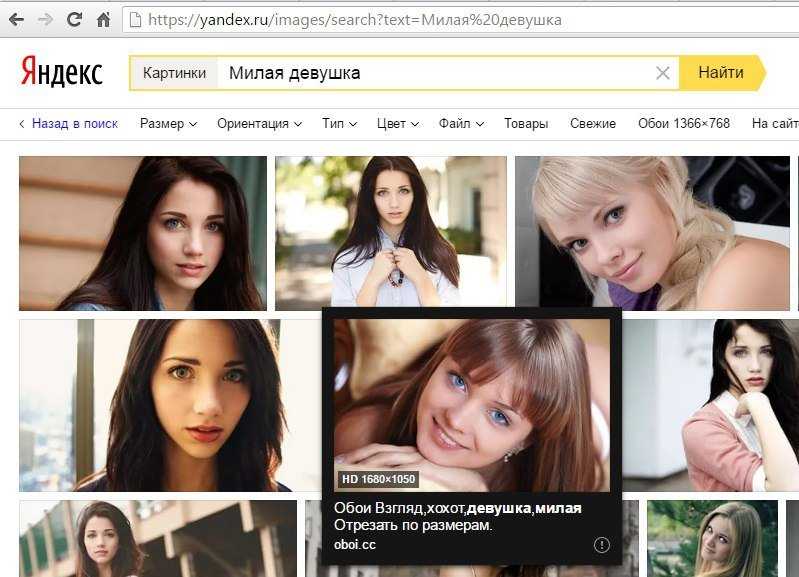
Как мне добавлять фотоэффекты к моим фотографиям в Facebook?
1. Зайдите в фоторедактор фотоэффектов онлайн и загрузите изображение, которое хотите выложить на Facebook.
2. Кликните на «Эффект», выберите фотоэффект, который хотите, измените цвет и свет, чтобы протестировать внешний вид вашего изображения.
3. Кликните «Применить», сохраните и поделитесь.
Откройте для себя больше функций Fotor
Обратный поиск изображения: Проверка фотографий.
Не знаете, с чего начать? Пройдите небольшой тест, чтобы получить персональные рекомендации.
5 минут на выполнение
Как бы вы оценили этот урок?
Ваш отзыв поможет нам постоянно улучшать наши уроки!
ОТВЕТЬТЕ НА ЭТОТ ВОПРОС, ЧТОБЫ ЗАВЕРШИТЬ УРОК.
Обратный поиск изображения может выявить важную информацию о фотографии, в том числе:
Где и когда была сделана фотография закрывать чек
Кто сделал снимок закрывать чек
Где еще изображение появляется онлайн закрывать чек
Сколько раз изображение было просмотрено закрывать проверить
ВОПРОС 2 ИЗ 4
Существует два метода обратного поиска изображения при использовании Google Chrome.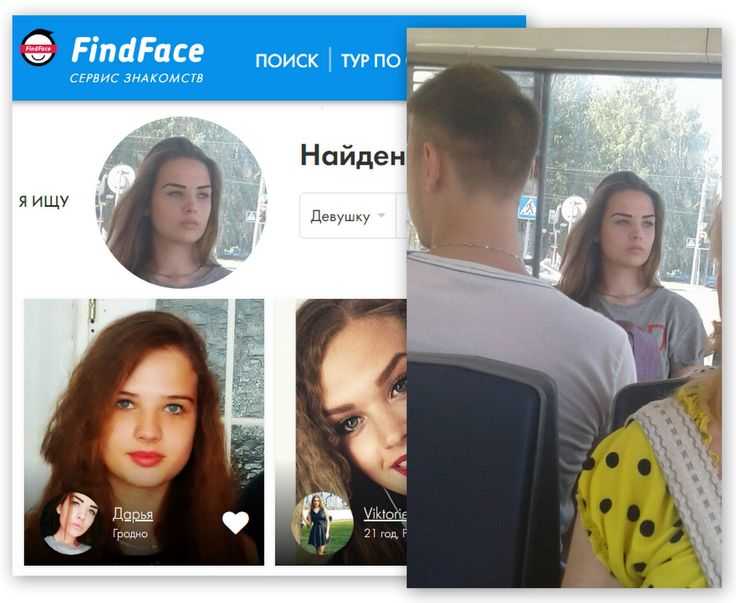 Один из них:
Один из них:
Щелкните правой кнопкой мыши изображение и выберите «инструменты поиска», а затем «изображения». закрывать чек
Перейдите на google.photo.com и нажмите «Обратный поиск изображений». закрывать чек
Перейдите на images.google.com и нажмите «Подтвердить» в раскрывающемся меню. закрывать чек
Щелкните правой кнопкой мыши изображение и выберите «Найти это изображение в Google». закрывать чек
ВОПРОС 3 ИЗ 4
После того, как вы искали изображение, как узнать, когда еще оно появлялось в сети?
Щелкните правой кнопкой мыши изображение и выберите «Проверить» в раскрывающемся меню. закрывать проверить
Нажмите «Инструменты поиска», выберите «время», укажите диапазон и пролистайте результаты. закрывать
чек
закрывать
чек
Щелкните правой кнопкой мыши изображение и выберите «диапазон дат» во всплывающем окне, затем прокрутите результаты. закрывать чек
Нажмите «Инструменты поиска» и выберите в меню «Поиск по изображению». Результаты перечислены по дате от самых новых до самых старых. закрывать проверить
ВОПРОС 4 ИЗ 4
Что еще можно найти с помощью обратного поиска изображений?
Снимки того же фотографа закрывать чек
Визуально похожие изображения закрывать чек
Сколько раз изображение было просмотрено закрывать проверить
Когда была сделана фотография закрывать проверить
ОтправитьВикторина завершена
Поздравляем! Вы только что закончили
Обратный поиск изображений: проверка фотографий.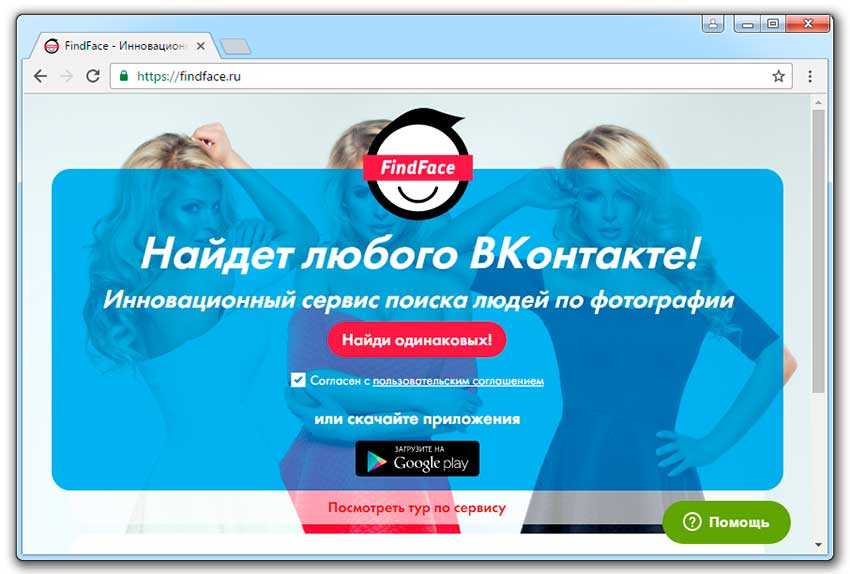
Просмотрите урок и попробуйте еще раз
Добавьте фотографию своего профиля в Microsoft 365
Office 365 для малого бизнеса Администратор Microsoft 365 Outlook Web App Дополнительно… Меньше
Вы можете добавить или изменить фотографию своего профиля в Microsoft 365 с Office.com или при использовании приложений Microsoft 365 на своем компьютере или в браузере на своем телефоне. Ваша фотография будет отображаться везде, где есть кружок с фотографией профиля в Microsoft 365.
Чтобы добавить фотографию своего профиля в Microsoft 365 для бизнеса
Найдите фотографию, которую хотите использовать, и сохраните ее на своем компьютере, в OneDrive или в другом доступном месте. Фотография должна быть меньше 4 МБ и может быть в формате .png, jpg или .gif.

Войдите в Microsoft 365 со своей рабочей или учебной учетной записью на сайте office.com.
Выберите кружок в правом верхнем углу страницы, на котором показаны ваши инициалы или значок человека.
В области Мои учетные записи выберите кружок с вашими инициалами или значок человека. Измените свою фотографию в появившемся всплывающем окне.
Примечание. Если вы или ваш ИТ-администратор уже добавили фотографию профиля, она появится в кружке. Вы можете сохранить это фото или изменить его, следуя инструкциям.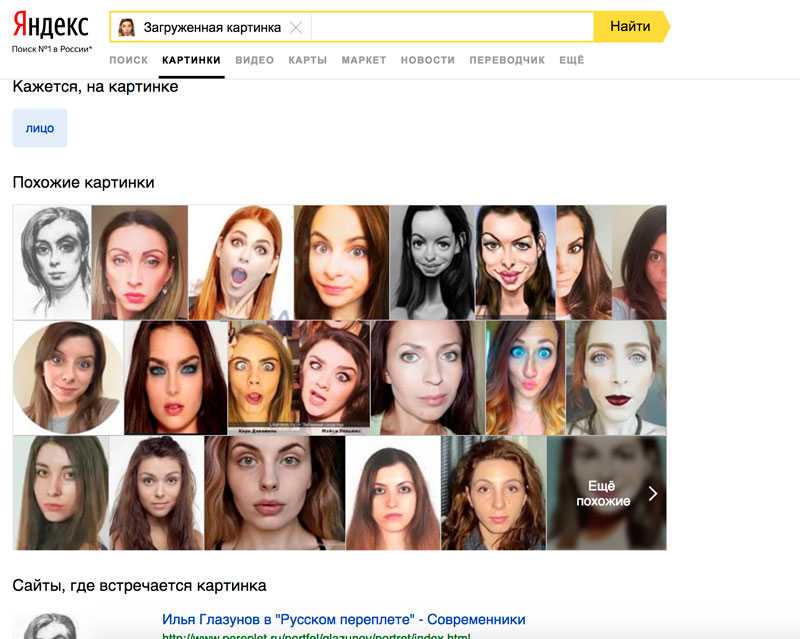
Админы: Как добавлять фотографии от имени пользователей
Если вы являетесь администратором Microsoft 365, вы можете использовать центр администрирования Exchange или Windows PowerShell для добавления фотографий от имени пользователей.
Используйте центр администрирования Exchange
Перейдите в центр администрирования Microsoft 365, а затем откройте центр администрирования Exchange.
Выберите свою фотографию профиля, а затем выберите Другой пользователь .
org/ListItem»>В разделе «Учетная запись» выберите Изменить информацию .
Выбрать Изменить .
Найдите фотографию, которую хотите загрузить, выберите ее, а затем выберите Сохранить .
Выберите пользователя, которого хотите обновить, а затем выберите OK .
Используйте Windows PowerShell